惠普战66Pro G1一键ghost重装xp系统教程
在使用惠普战66Pro G1电脑的过程中,难免会因为一些问题导致系统无法正常使用。一般用户会选择重装系统,不过更好的方法是通过ghost工具进行系统还原。那么如何使用ghost工具呢?下面就让小编为大家带来惠普战66Pro G1一键ghost重装xp系统教程。
准备工作:
1.通过小熊一键重装系统,制作U盘启动盘。
2.重装系统前做好系统备份,系统备份可以参考:
具体步骤:
1.将制作好的小熊启动U盘插入电脑的USB接口,通过设置U盘启动,进入小熊一键重装系统的PE系统,点击桌面的“手动运行Ghost12”。
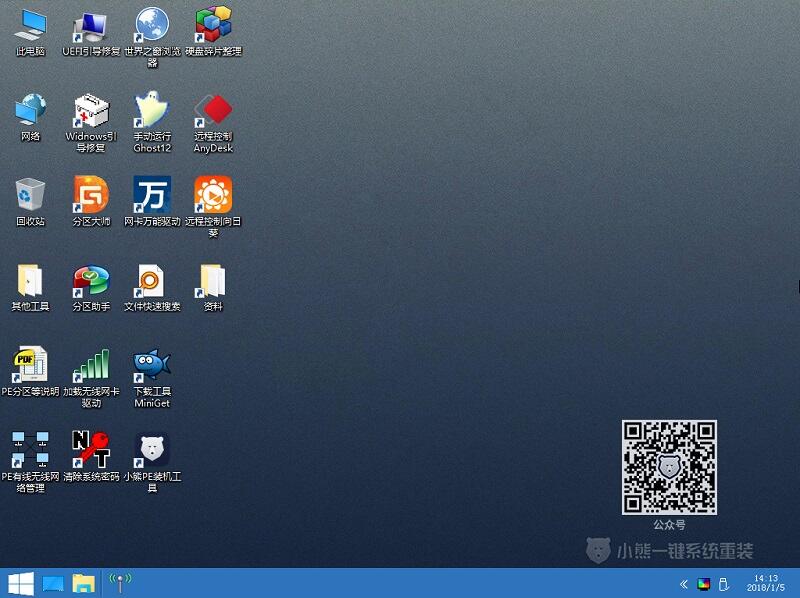
2.在弹出的窗口中,依次点击“local”——“partition”——“form image”。寻找U盘的盘符和系统的所在。
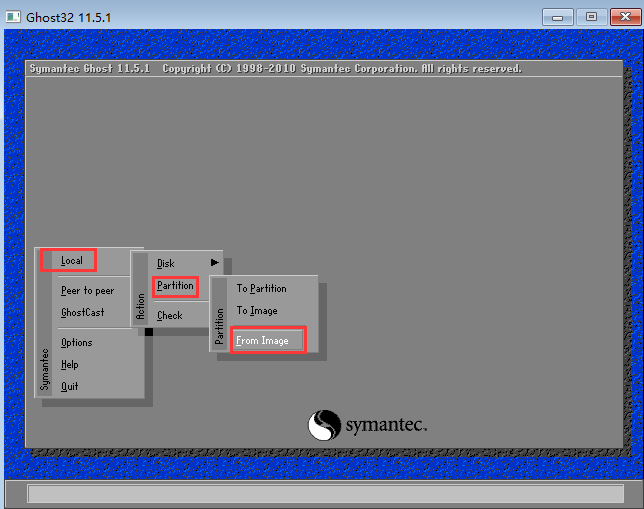
3.来到手动运行ghost12的界面,点击最上方的方框,选择GHO系统文件所在的盘符。如上图所示,小编的GHO文件在D盘的ghost目录下。
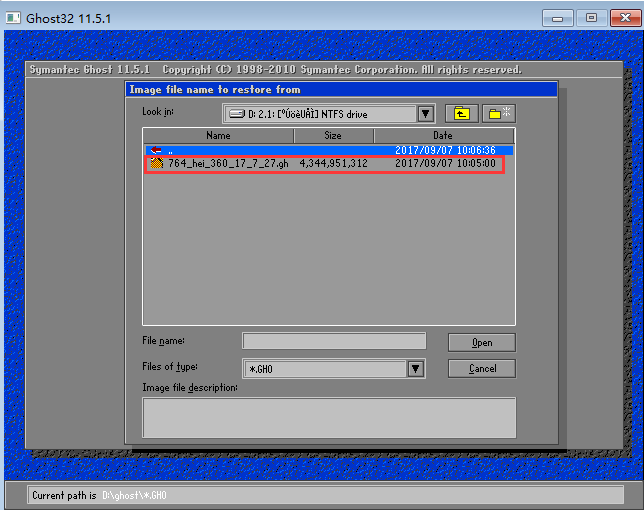
4.接下来选择系统要安装的盘符,一般是C盘,即最上面prmary类型的区,然后点击“OK”
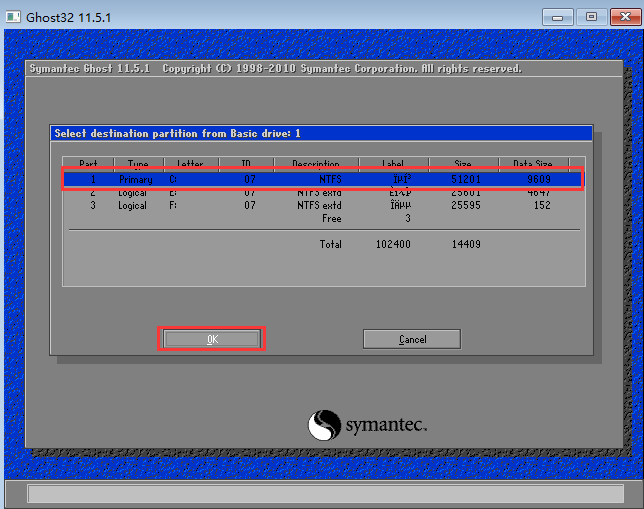
5.点击“yes”,就会自动帮我们格式化系统盘,并进行系统的还原。
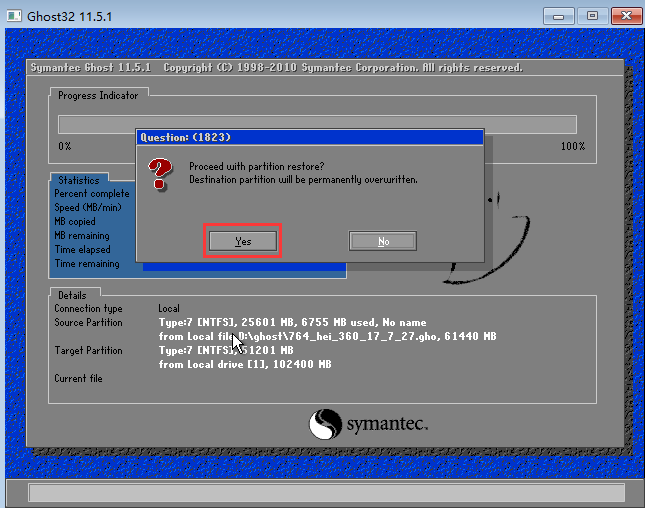
以上就是小编为大家带来的惠普战66Pro G1一键ghost重装xp系统教程。系统重装可以通过小熊一键重装系统,一键ghost即可重装系统。
Win7教程查看更多

轻松学会安装win7系统教程 2021-10-05 查看详情

戴尔灵越 15如何重装win7系统? 2021-10-05 查看详情

详聊惠普4431s怎么一键重装win7系统 2021-10-05 查看详情

台式计算机重装win7系统简单教程 2021-10-01 查看详情
win10教程查看更多










